Inhaltsverzeichnis
Svchost.exe ist ein allgemeiner und legitimer Windows-Prozess, der verschiedene andere wichtige Dienste für den ordnungsgemäßen Betrieb von Windows lädt. In mehreren Fällen beschweren sich jedoch Benutzer, dass Svchost.exe ihre CPU- oder Speicherressourcen ohne ersichtlichen Grund in Anspruch nimmt, z.B. in Momenten, in denen der Benutzer keine Programme ausführt.
Bei vielen Gelegenheiten habe ich das Svchost.exe (netsvcs)-Problem behoben, indem ich je nach Situation verschiedene Lösungen zur Behebung des Problems verwendet habe.
Meiner Erfahrung nach treten die Probleme mit der hohen Auslastung von Svchost.exe in den meisten Fällen auf Computern auf, die mit einem Virus oder einem Malware-Programm infiziert sind. In den übrigen Fällen können die Probleme mit der hohen CPU- oder Speicherauslastung von Svchost.exe (netsvcs) durch ein Windows-Update, durch eine volle Ereignisprotokolldatei oder durch andere Programme oder Dienste, die während ihrer Ausführung viele Prozesse starten, verursacht werden. In diesem Tutorial können Siefinden Sie ausführliche Anweisungen zur Fehlerbehebung und Lösung von Problemen mit Speicherlecks oder hoher CPU-Auslastung, die durch svchost { Svchost.exe (netsvcs) }.
So lösen Sie 100 % Svchost.exe (netsvcs) Probleme mit hohem Speicher- oder CPU-Verbrauch.
Lösung 1: Scannen Sie Ihren Computer auf Viren.
Lösung 2: Finden und deaktivieren Sie den Dienst, der das Problem der hohen Auslastung von "svchost" verursacht.
Lösung 3: Leeren Sie das Protokoll der Ereignisanzeige.
Lösung 4: Beheben Sie Probleme mit Windows Updates.
Aktuelle Updates und Lösungen zur Behebung des Problems der hohen Auslastung von "svchost".
Lösung 1: Scannen Sie Ihren Computer auf Viren.
Viele Viren oder bösartige Programme können das Problem der hohen CPU-/Speicherauslastung von svchost.exe verursachen. Bevor Sie also mit der Problembehandlung des Problems der hohen CPU-Auslastung von svchost.exe fortfahren, verwenden Sie diese Anleitung zum Scannen und Entfernen von Malware, um Viren oder/und bösartige Programme zu überprüfen und zu entfernen, die möglicherweise auf Ihrem Computer ausgeführt werden.
Lösung 2: Finden und deaktivieren Sie den Dienst, der das Problem der hohen CPU-Auslastung von "svchost" verursacht.
Svchost.exe ist ein Prozess, der von mehreren Diensten oder Programmen benötigt wird, um ausgeführt werden zu können. Stellen Sie also fest, welcher Dienst oder welches Programm unter dem Prozess svchost.exe läuft und die CPU- und Speicherressourcen Ihres Systems in Anspruch nimmt, und deaktivieren oder deinstallieren Sie dieses Programm (oder diesen Dienst).
1. Presse Strg+Alt+Entf gleichzeitig und öffnen Sie dann den Task-Manager.

2. Unter Prozesse tab, siehe die Prozesse von allen Benutzern anzeigen Kontrollkästchen.
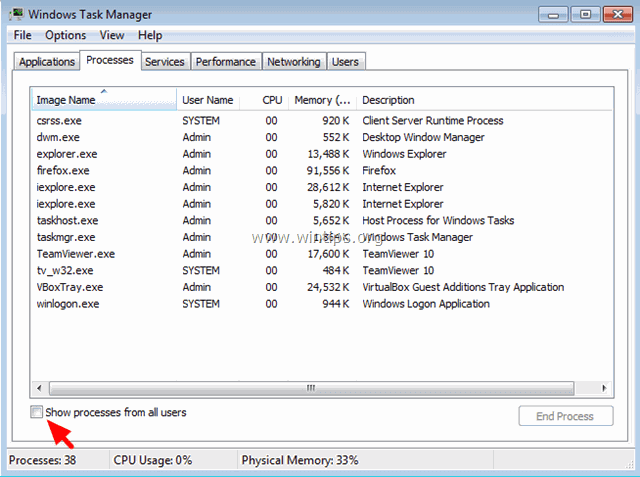
3. Klicken Sie mit der rechten Maustaste auf den stark genutzten Prozess svchost.exe und wählen Sie Zu Dienst(en) gehen .
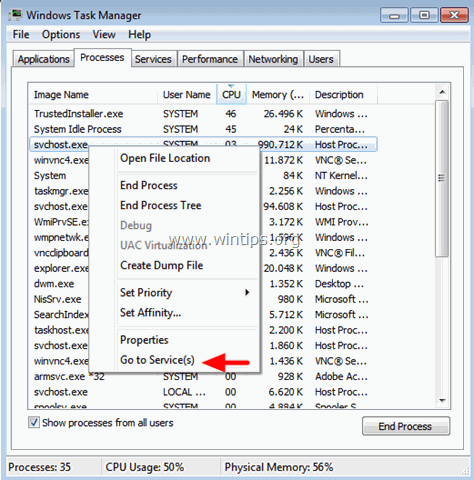
4. Auf der Registerkarte Dienste sollten Sie mehrere markierte Dienste sehen, die unter dem Prozess svchost.exe laufen.
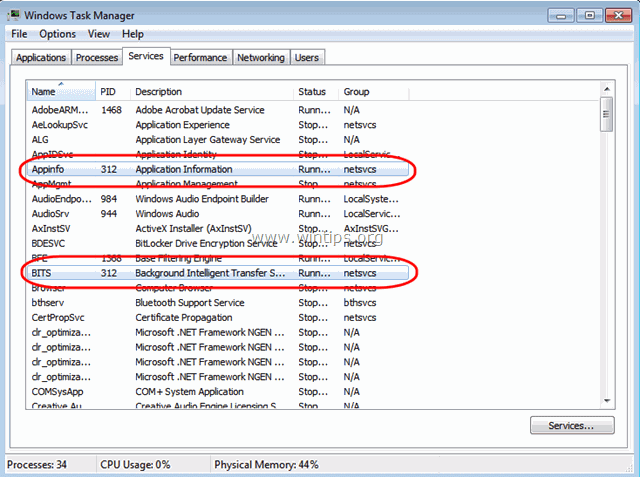
5. Jetzt ist es an der Zeit, herauszufinden, welcher Prozess die CPU-Ressourcen beansprucht: Dazu gibt es zwei Möglichkeiten.
A) Sie können eine sequentielle Suche mit Google durchführen (für alle hervorgehobenen Dienste) und sehen, ob der gesuchte Dienst für Ihren Computer kritisch ist - oder nicht.
Oder -
B) Sie können versuchen, die Dienste nacheinander zu stoppen (einen nach dem anderen), bis sich die CPU-Ressourcen wieder normalisiert haben. Um einen Dienst vorübergehend zu stoppen:
- Wählen Sie einen Dienst aus. Klicken Sie mit der rechten Maustaste darauf, und wählen Sie Dienst anhalten .
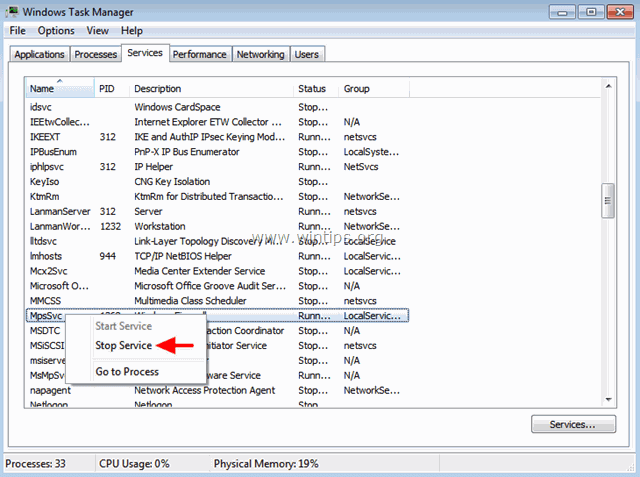
6. Nachdem Sie den schuldigen Dienst oder das schuldige Programm herausgefunden haben, navigieren Sie zu Dienste in der Computerverwaltung, um diesen Dienst zu deaktivieren (oder entfernen Sie das schuldige Programm vollständig).
So deaktivieren Sie einen Dienst auf Ihrem Computer dauerhaft:
1. gleichzeitig drücken Windows-Taste + R um das Befehlsfeld Ausführen zu öffnen.
2 Geben Sie in das Feld Ausführen den Befehl ein: services.msc und drücken Sie Eintreten.
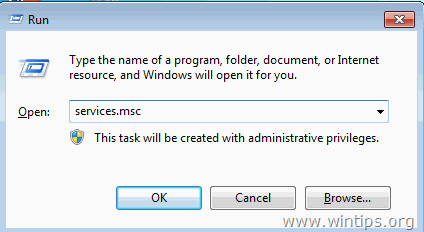
3) Klicken Sie im Fenster Diensteverwaltung mit der rechten Maustaste auf den fehlerhaften Dienst und wählen Sie Eigenschaften .
- Hinweis: In den meisten Fällen ist der schuldige Dienst der Windows Update-Dienst .
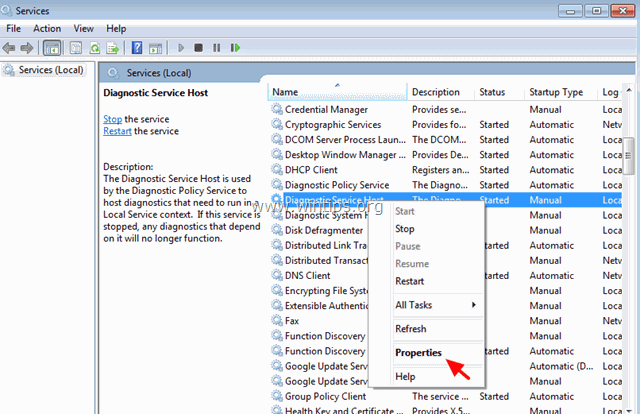
4. ändern Sie den Starttyp in Behinderte , drücken OK und Neustart Ihren Computer.
-
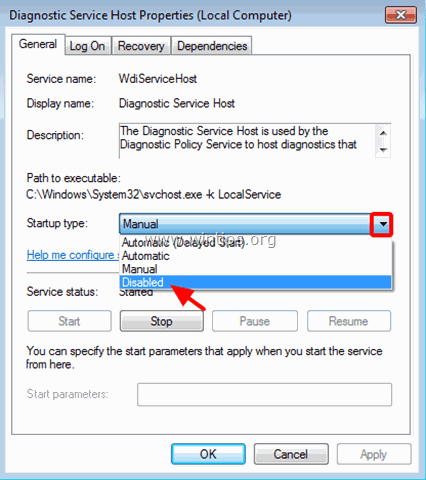
Lösung 3: Leeren Sie das Protokoll der Ereignisanzeige.
In einigen Fällen hat das Problem der hohen CPU- (oder Speicher-) Auslastung von svchost.exe mit den großen Protokolldateien in der Windows-Ereignisanzeige zu tun. Eine andere Lösung besteht also darin, das Protokoll der Ereignisanzeige zu löschen: 1. Drücken Sie gleichzeitig Windows-Taste + R um das Befehlsfeld Ausführen zu öffnen. 2. Geben Sie in das Feld Ausführen den Befehl ein: eventvwr und drücken Sie Eintreten.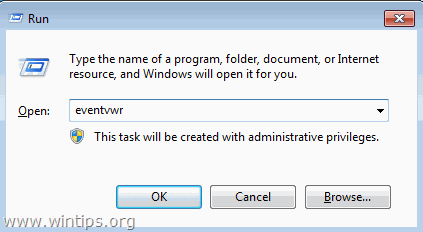 3. In der Ereignisanzeige: Doppelklicken Sie zum Erweitern auf Windows-Protokolle.
3. In der Ereignisanzeige: Doppelklicken Sie zum Erweitern auf Windows-Protokolle. 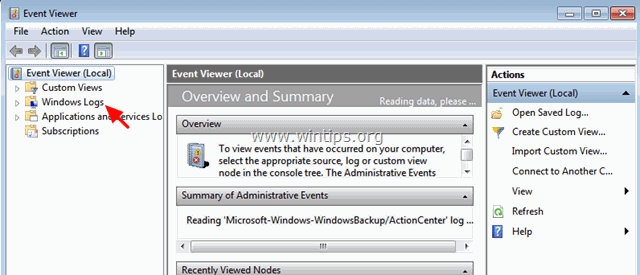 4. Klicken Sie mit der rechten Maustaste auf Anmeldung und wählen Sie Logbuch löschen .
4. Klicken Sie mit der rechten Maustaste auf Anmeldung und wählen Sie Logbuch löschen . 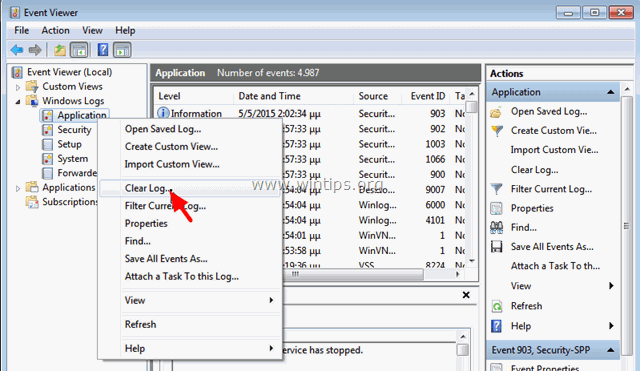 5. Führen Sie den gleichen Vorgang durch und löschen Sie die Sicherheit , Einrichtung und System Protokoll. 6. Starten Sie Ihren Computer neu.
5. Führen Sie den gleichen Vorgang durch und löschen Sie die Sicherheit , Einrichtung und System Protokoll. 6. Starten Sie Ihren Computer neu. Lösung 4: Beheben Sie Probleme mit Windows Updates.
Auf anderen Computern kann das Problem der hohen Auslastung von svchost.exe auftreten, wenn Windows nach Updates sucht (im Hintergrund). Führen Sie die folgenden Schritte aus, um Probleme mit hoher CPU-Auslastung während Windows Update zu beheben.
Schritt 1: Zwingen Sie Windows, einen leeren Windows Update Store-Ordner neu zu erstellen.
Der Ordner Windows Update Store (allgemein bekannt als " SoftwareVertrieb " Ordner ) ist der Ort, an dem Windows die heruntergeladenen Updates speichert. Wenn dieser Ordner beschädigt ist, treten Probleme beim Windows Update auf. Versuchen Sie daher zunächst, Windows zu zwingen, einen neuen leeren SoftwareVertrieb Um das zu tun, müssen Sie einen Ordner anlegen: 1. Drücken Sie gleichzeitig Windows-Taste + R um das Befehlsfeld Ausführen zu öffnen. 2 Geben Sie in das Befehlsfeld Ausführen ein: services.msc und drücken Sie Eintreten.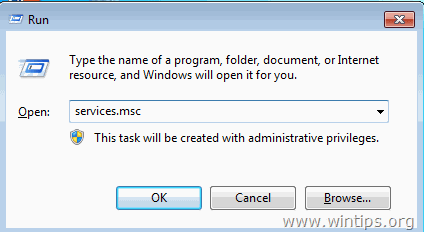 3. Suche nach Windows Update Dienst, klicken Sie dann mit der rechten Maustaste darauf und wählen Sie Stopp .
3. Suche nach Windows Update Dienst, klicken Sie dann mit der rechten Maustaste darauf und wählen Sie Stopp . 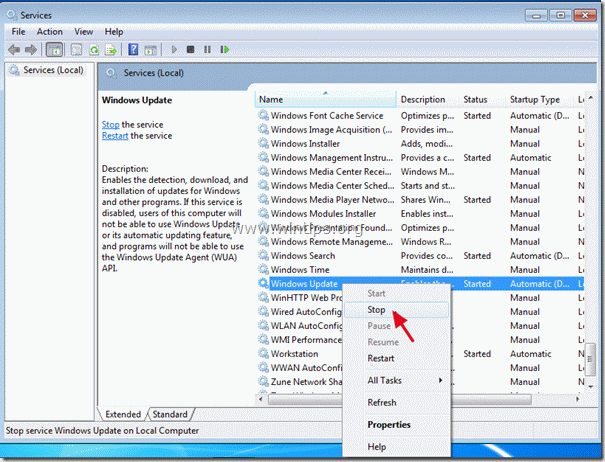 3. Navigieren Sie zu " C:Windows " Ordner . 4. löschen * (oder z. B. in "SoftwareDistributionOLD" umbenennen) die " SoftwareVertrieb Ordner". * Anmerkung: Nach dem Neustart, wenn Windows Update das nächste Mal nach verfügbaren Updates sucht, wird ein neues leeres SoftwareVertrieb Ordner wird von Windows automatisch erstellt, um Updates zu speichern.
3. Navigieren Sie zu " C:Windows " Ordner . 4. löschen * (oder z. B. in "SoftwareDistributionOLD" umbenennen) die " SoftwareVertrieb Ordner". * Anmerkung: Nach dem Neustart, wenn Windows Update das nächste Mal nach verfügbaren Updates sucht, wird ein neues leeres SoftwareVertrieb Ordner wird von Windows automatisch erstellt, um Updates zu speichern. 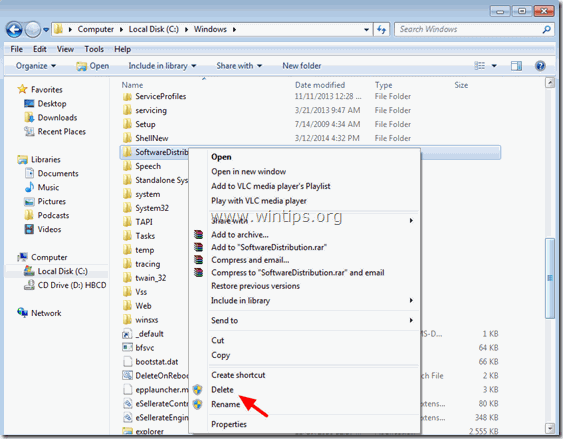 5. Starten Sie Ihren Computer neu, und versuchen Sie dann, nach Updates zu suchen. 6. Wenn das Problem der hohen CPU-Auslastung von "svchost" weiterhin besteht, fahren Sie mit dem nächsten Schritt fort.
5. Starten Sie Ihren Computer neu, und versuchen Sie dann, nach Updates zu suchen. 6. Wenn das Problem der hohen CPU-Auslastung von "svchost" weiterhin besteht, fahren Sie mit dem nächsten Schritt fort. Schritt 2: Führen Sie die Windows Update-Problembehandlung aus.
1. Navigieren Sie zu Bedienfeld > Alle Elemente der Systemsteuerung > Fehlersuche > Probleme mit Windows Update beheben.
2. Klicken Sie auf Weiter und lassen Sie Windows versuchen, die Update-Probleme zu beheben.
3. Wenn die Reparatur abgeschlossen ist, Neustart Ihren PC und suchen Sie erneut nach Updates.Schritt 3: Installieren Sie die neueste Version des Windows Update Agent.
1. Navigieren Sie zur Download-Site für den Windows Update Agent und laden Sie das entsprechende Paket für Ihre Windows-Edition und -Version herunter. 2. ausführen. WindowsUpdateAgent*.exe 3. Schließen Sie alle geöffneten Programme und wählen Sie Nächste.
3. Schließen Sie alle geöffneten Programme und wählen Sie Nächste. 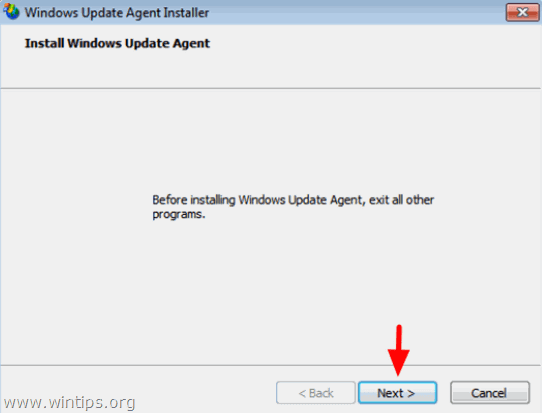 4. Wählen Sie Zustimmen und drücken Sie Weiter .
4. Wählen Sie Zustimmen und drücken Sie Weiter . 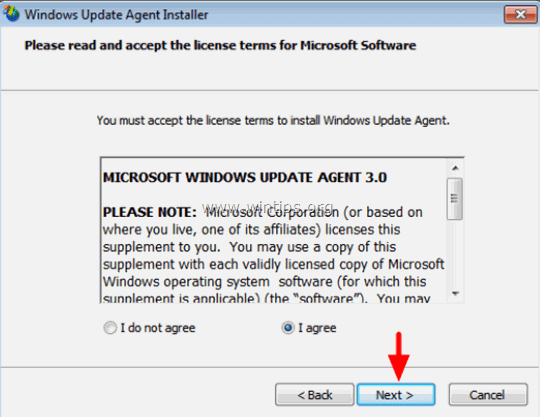 5. Lassen Sie das Installationsprogramm die Installation abschließen und starten Sie dann Ihren Computer neu.
5. Lassen Sie das Installationsprogramm die Installation abschließen und starten Sie dann Ihren Computer neu. 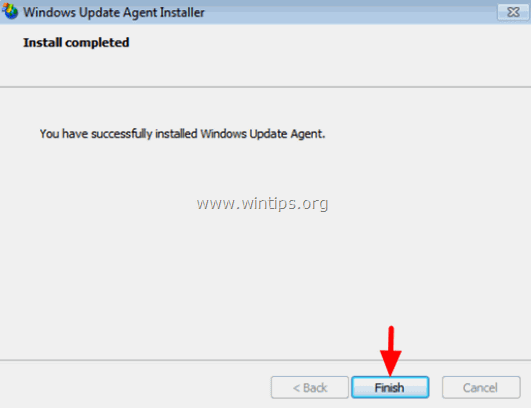
Schritt 4: Installieren Sie das kritische Microsoft Security Bulletin MS13-097.
1. Navigieren Sie zu https://technet.microsoft.com/library/security/ms13-097 und klicken Sie auf das entsprechende kumulative Sicherheitsupdate für Internet Explorer (2898785) entsprechend Ihrer Internet Explorer-Version und Windows-Version.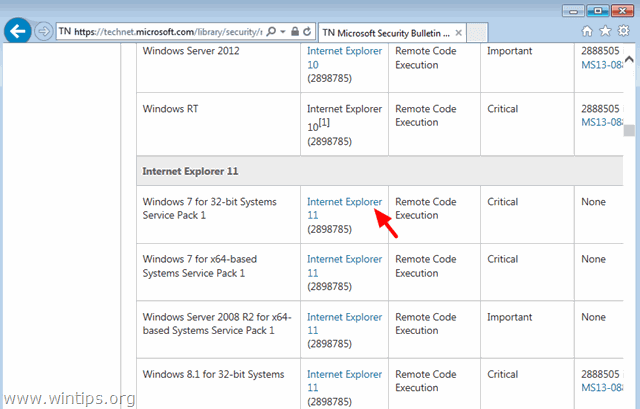 2. Auf dem nächsten Bildschirm wählen Sie die Sprache des IE (Menü) und wählen Sie Herunterladen .
2. Auf dem nächsten Bildschirm wählen Sie die Sprache des IE (Menü) und wählen Sie Herunterladen . 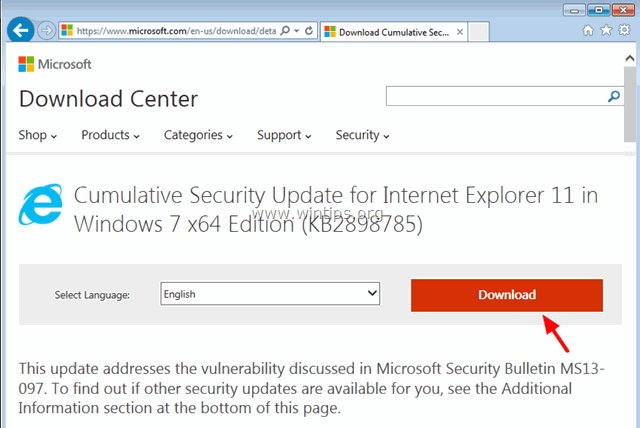 3. Führen Sie "IE11_Windows*-KB289875*.exe" aus und folgen Sie den Anweisungen auf dem Bildschirm, um das Update zu installieren.
3. Führen Sie "IE11_Windows*-KB289875*.exe" aus und folgen Sie den Anweisungen auf dem Bildschirm, um das Update zu installieren.  4. Starten Sie Ihren Computer neu und suchen Sie erneut nach Updates.
4. Starten Sie Ihren Computer neu und suchen Sie erneut nach Updates. Schritt 5: Reparieren Sie beschädigte Windows-Systemdateien mit dem Tool System Update Readiness (auch bekannt als "Deployment Image Servicing and Management" - DISM-Tool).
1. Navigieren Sie zur Download-Site für das System-Update-Readiness-Tool und laden Sie das DISM-Tool für Ihre Windows-Edition und -Version herunter *. * Anmerkung: Windows 8 enthält bereits das DISM-Tool und Sie müssen nichts herunterladen. Öffnen Sie einfach eine erweiterte Eingabeaufforderung und geben Sie ein: DISM.exe /Online /Bereinigungsbild /Gesundheit wiederherstellen (Eine ausführliche Anleitung, wie Sie DISM in Windows 8/8.1 ausführen können, finden Sie hier) 2. Doppelklicken Sie auf die heruntergeladene Datei (z. B. Windows6.1-KB947821-v34-x86.msu), um sie zu installieren.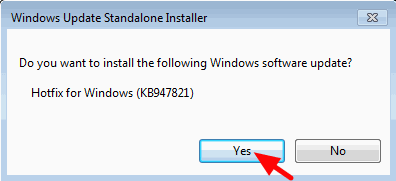 3. Wenn die Installation abgeschlossen ist, starten Sie Ihren Computer neu. 4. Zwingen Sie Windows, erneut nach Updates zu suchen, und prüfen Sie, ob das Problem der hohen Auslastung von svchost weiterhin besteht. AKTUALISIERUNG - 16/10/2015 Andere Lösungen, die ich in verschiedenen Fällen (Computern) angewendet habe, in denen das Problem der hohen Auslastung von "svchost.exe" bei der Suche nach Updates auftrat. Fall 1: Angewandt auf eine neue Windows 7 SP1-Installation. a. Deinstallieren Sie KB2562937 unter Installierte Updates. b. Starten Sie den Computer neu. Fall 2. Angewandt auf einem HP Notebook mit Windows 7 SP1 Home. a. Installieren Sie das Sicherheitsupdate KB2993651 entsprechend Ihrer Betriebssystemversion.Sicherheitsupdate für Windows 7 für x86-basierte Systeme (KB2993651)Sicherheitsupdate für Windows 7 für x64-basierte Systeme (KB2993651)Sicherheitsupdate für Windows 8.1 für x86-basierte Systeme (KB2993651)Sicherheitsupdate für Windows 8.1 für x64-basierte Systeme (KB2993651) b. Windows Update-Komponenten zurücksetzen. c. Starten Sie den Computer neu.
3. Wenn die Installation abgeschlossen ist, starten Sie Ihren Computer neu. 4. Zwingen Sie Windows, erneut nach Updates zu suchen, und prüfen Sie, ob das Problem der hohen Auslastung von svchost weiterhin besteht. AKTUALISIERUNG - 16/10/2015 Andere Lösungen, die ich in verschiedenen Fällen (Computern) angewendet habe, in denen das Problem der hohen Auslastung von "svchost.exe" bei der Suche nach Updates auftrat. Fall 1: Angewandt auf eine neue Windows 7 SP1-Installation. a. Deinstallieren Sie KB2562937 unter Installierte Updates. b. Starten Sie den Computer neu. Fall 2. Angewandt auf einem HP Notebook mit Windows 7 SP1 Home. a. Installieren Sie das Sicherheitsupdate KB2993651 entsprechend Ihrer Betriebssystemversion.Sicherheitsupdate für Windows 7 für x86-basierte Systeme (KB2993651)Sicherheitsupdate für Windows 7 für x64-basierte Systeme (KB2993651)Sicherheitsupdate für Windows 8.1 für x86-basierte Systeme (KB2993651)Sicherheitsupdate für Windows 8.1 für x64-basierte Systeme (KB2993651) b. Windows Update-Komponenten zurücksetzen. c. Starten Sie den Computer neu.
AKTUALISIERUNG - 22/03/2016
(Angewandt auf: Windows 7 SP1 & Windows Server 2008 R2 SP1.)
1. stellen Sie zunächst sicher, dass Sie Internet Explorer 11 bereits auf Ihrem Computer installiert haben.
Laden Sie das Sicherheitsupdate KB3102810 herunter und installieren Sie es entsprechend der Version Ihres Betriebssystems *. (Wenn die Installation hängen bleibt, starten Sie den Computer neu und installieren Sie dann sofort das Update).
Starten Sie Ihren Computer neu und löschen Sie dann die Datei " SoftwareVertrieb ", indem Sie die Anweisungen zu Schritt 1 (nur) von Lösung 4 oben befolgen.
4 Starten Sie Ihren Computer neu und suchen Sie nach Updates.
UPDATE - 29/06/2016
(Angewandt auf: Windows 7 SP1 & Windows Server 2008 R2 SP1.)
1. laden Sie das Windows Update Rollup KB3161608 für Juni 2016 herunter und installieren Sie es entsprechend Ihrer Betriebssystemversion.
Hinweis: Wenn die Installation hängen bleibt: Starten Sie Ihren Computer neu, beenden Sie den Windows Update-Dienst und installieren Sie das Update.
- Wenn Sie nach all diesen Maßnahmen immer noch Probleme mit der CPU- oder Speichernutzung haben, deaktivieren Sie Windows Update vollständig oder installieren Sie Windows neu auf Ihrem Computer. Wenn Sie Windows 8 oder Windows 8.1 verwenden, können Sie auch eine Systemaktualisierung durchführen.
Viel Glück!
Lassen Sie mich wissen, ob dieser Leitfaden Ihnen geholfen hat, indem Sie einen Kommentar über Ihre Erfahrungen hinterlassen. Bitte liken und teilen Sie diesen Leitfaden, um anderen zu helfen.

Andy Davis
Der Blog eines Systemadministrators über Windows





